
时间:2022-01-02 19:39:43 来源:www.win10xitong.com 作者:win10
昨天小编在一个论坛上看见有一位网友发帖提出了一个问题,他在咨询win10无法切换输入法的情况该怎么处理,要是你的电脑知识不够丰富,那面对win10无法切换输入法的问题就不知道怎么办了。那我们应当如何面对这个win10无法切换输入法问题呢?这样的步骤就可以解决:1、html">2、html">简单几步解决win10重启后网络无法连接的问题即可很轻松的完成了。这样简单的说一下你明白没有了呢?如果没有明白,那下文就是非常详细的win10无法切换输入法的操作方案。
推荐系统下载:win10专业版
解决方案如下:
1.点击桌面任务栏上的“右键”,打开“任务管理器”;

2.找到你的输入法,点击“结束任务”;
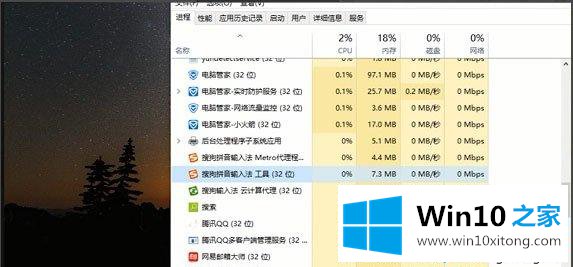
3.右键单击“开始”打开控制面板,选择“时钟、语言和地区”;

4.点击“语言”找到左侧“高级设置”,勾选“使用桌面语言栏”;

5.点击右侧“选项”,勾选“桌面暂停”,然后点击“确定”。

以上就是解决win10无法切换输入法的方法。如果有同样的问题,可以按照上面的方法操作。
教程:如何小范围切换无线网络
我们再来回顾一下以上文章中说的内容,就是关于win10无法切换输入法的操作方案,通过上面讲的方法就可以解决win10无法切换输入法的问题了,希望对您有所帮助。